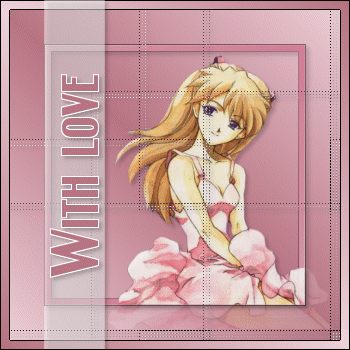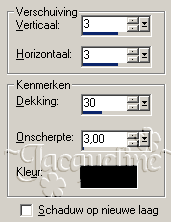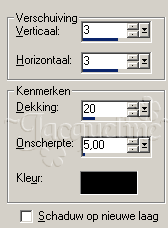|

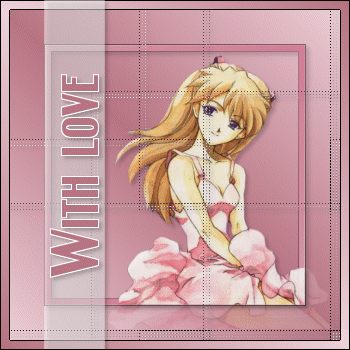
Deze les is © Designwell en mag niet ge-upload of
gekopieerd worden naar uw eigen server of worden gebruikt als eigen
materiaal. Lessen mogen niet gelinkt worden zonder mijn toestemming.
Wilt u deze les linken? Stuur mij dan even een mailtje :)
Komt u deze les tegen zonder mijn toestemming dan stel ik het op
prijs als u mij wilt informeren.
Deze les is geschreven voor PSP 8 maar is ook te maken in PSP 9
|
Benodigdheden
|
| - |
Paint Shop Pro -
KLIK HIER |
| - |
Tube/afbeelding naar keuze
|
Stap 1
Open in PSP de tube die je wilt gaan gebruiken en wijzig de voor- en
achtergrondkleur in een lichte en donkere kleur die bij je tube passen. In dit
voorbeeld gebruikte ik de kleuren #B67481 (voorgrond/licht) en #E6C5CE
(achtergrond/donker). Wijzig de voorgrondkleur in verloop met de instellingen
Hoek: 45 en Herhalingen: 1.
Minimaliseer vervolgens je afbeelding met je tube, deze gebruiken we later en
open een nieuwe afbeelding (Bestand - Nieuw), breedte en hoogte op 350 pixels en
een transparante achtergrond. Vul je (lege) afbeelding m.b.v. het gereedschap
Vlakvulling met het verloop (voorgrondkleur).
Stap 2
Maak een nieuwe rasterlaag (Lagen - Nieuwe rasterlaag) aan en vul deze met het
gereedschap vlakvulling met zwart. Ga vervolgens naar Selecties - Alles
selecteren - Selecties inkrimpen. Krimp de selectie met 10 in. Druk vervolgens
op Delete en keer de selectie (Selecties - Selecties omkeren. Krimp nu de
selectie met 1 in (Selecties - Selecties inkrimpen), wissel de voor- en
achtergrondkleur (LET op: wijzig zwart weer terug in de oorspronkelijke
verloopkleur) en vul je selectie vervolgens met de het verloop (voorgrondkleur).
De selectie kan vervolgens worden opgeheven (Selecties - Niets selecteren).
Dupliceer deze laag (Lagen - Dupliceren) en verklein deze
vervolgens d.m.v. Afbeelding - Formaat (wijzigen tot 75% (Let op: Formaat van
alle lagen wijzigen NIET aangevinkt). Dupliceer de laag nogmaals. Ga nu naar
Effecten - Textuureffecten - MozaÔek - Glas en geef de volgende instellingen:

Vervolgens geven we een slagschaduw (Effecten - 3D-effecten - Slagschaduw) met
de volgende instellingen:
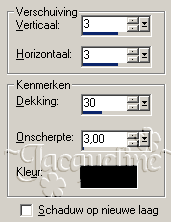
Stap 3
Maximaliseer nu je afbeelding met je tube en Kopieer (Bewerken - KopiŽren) en
plak deze (Bewerken - Plakken als nieuwe laag) in je tagafbeelding. Ga
vervolgens naar Lagen - Omlaag verplaatsen. Schuif je tube op de plaats waar je
deze wilt hebben en geef een slagschaduw met de volgende instellingen
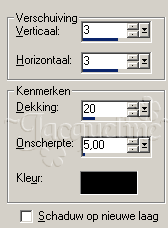
Mijn afbeelding ziet er (verkleind) nu als volgt uit:

Open nu het Palet Lagen en activeer de 3e (Kopie van raster 2,
de binnenste rand) laag. Schuif de dekking van de laag terug naar 85%. Selecteer
het gereedschap Toverstafje (Tolerantie en Doezelen op 0) en klik eenmaal buiten
de binnenste rand. De volgende selectie wordt zichtbaar:

Met de selectie in tact, activeer in het Palet Lagen de laag met
je tube (raster 3, 2e laag van boven) en ga vervolgens naar Bewerken - Knippen.
Hef de selectie niet op maar maak een nieuwe rasterlaag aan (Lagen Nieuwe
rasterlaag) en ga vervolgens naar Plakken - Plakken in selectie. Hef vervolgens
de selectie op (Selectie - Niets selecteren) en schuif de dekking van deze laag
terug naar 18%.
Selecteer je tubelaag (raster 3, nu 3e laag van boven) ) en geef een slagschaduw
met dezelfde instellingen als hiervoor, vink alleen nu het vakje 'Schaduw op
nieuwe laag' aan. Herhaal dit voor de laag met de binnenste rand (kopie van
raster 2).
Tot slot van deze stap verplaatsen we de laag met de buitenste rand helemaal
naar boven (Activeer de laag, raster 2, en ga naar Lagen vooraan). Voeg
vervolgens alle zichtbare lagen samen (Lagen - Samenvoegen - Zichtbare lagen
samenvoegen)
Mijn afbeelding ziet er nu als volgt uit:

Stap 4
En dan nog de witte rand met tekst tot slot!
Maak hiervoor een nieuwe rasterlaag aan en maak m.b.v. het gereedschap Selectie
(rechthoek) een balk op de gewenste plaats. In dit voorbeeld maakte ik de balk
links van de tube. Vul deze selectie m.b.v. het gereedschap Vlakvulling met wit
en hef de selectie vervolgens op (Selecties - Niets selecteren). Open het Palet
Lagen en schuif de Dekking terug naar 50%. Geef nu een schaduw (Effecten -
3D-effecten - Slagschaduw) met de dezelfde instellingen als hiervoor (LET OP:
het vakje 'Schaduw op nieuwe laag' aangevinkt).
Tot slot de tekst. Wijzig de achtergrondkleur in de donkere
kleur en selecteer vervolgens je gereedschap Tekst met de volgende instellingen.
Gebruik jouw favoriete font.
Ik koos in dit geval voor het font Engebrechte.

Afhankelijk van de plaats van je balk, kun je nu je tekst nog roteren d.m.v.
Afbeelding - Roteren - Vrij Roteren. In dit voorbeeld roteerde ik 90 naar links.
Schuif de tekst op de gewenst plaats en geef een slagschaduw met dezelfde
instellingen als hiervoor.
Voeg vervolgens alle zichtbare lagen samen en klaaaar!
Veel plezier met deze les en heeft u vragen, opmerkingen of wilt u deze les
linken, mailt u me dan gerust! :)
Februari 2005
|